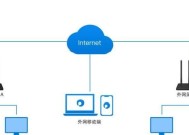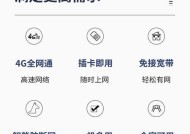手机网络连接路由器的正确方法?
- 家电百科
- 2025-06-17
- 16
- 更新:2025-05-30 04:08:40
在数字时代,稳定的网络连接对我们的日常生活和工作至关重要。对于希望将手机连接到无线网络的用户来说,了解如何正确连接到路由器是必要的。本文将指导您通过几个简单步骤连接手机和路由器,并确保您的网络连接顺畅无阻。
第一步:确保路由器已正确设置
在开始之前,您需要确认路由器已经正常运行并且已经与互联网连接。请按照以下步骤进行:
1.将路由器连接到调制解调器:确保路由器的WAN(互联网)端口通过网线连接到调制解调器(Modem)。
2.接通路由器电源:插入电源适配器,打开路由器的电源开关。
3.连接计算机:为了初始设置,您可能需要将计算机通过网线连接到路由器的LAN端口,或者用无线网络连接到路由器的默认SSID(名称通常在路由器底座上)。
4.登录路由器管理界面:在浏览器地址栏输入路由器的IP地址(通常在路由器背后标签上标明),如:192.168.1.1。输入默认用户名和密码进行登录,通常是admin/admin。
5.运行设置向导:在路由器管理界面找到设置向导并运行,按步骤完成互联网连接的设置。
完成以上步骤后,您的路由器应该已经连接到了互联网,并开始广播无线信号。
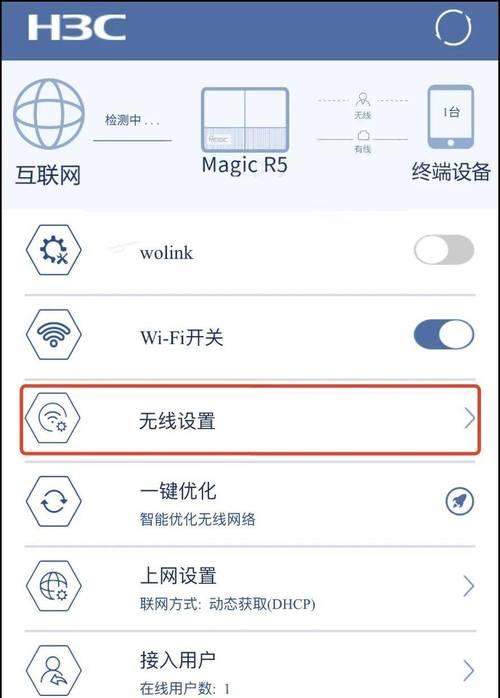
第二步:连接手机到路由器的无线网络
现在,您的路由器已经准备就绪,接下来是如何将手机连接到路由器的无线网络:
1.打开手机的Wi-Fi设置:在您的手机上,打开设置应用,然后找到Wi-Fi选项并打开它。
2.搜索无线网络信号:手机会自动搜索周围的无线网络信号,找到您的路由器发出的SSID(无线网络名称)。
3.选择网络:点击您路由器的SSID,手机会自动尝试连接到该网络。
4.输入密码:当提示输入网络密码时,输入您之前设置的Wi-Fi密码。
5.完成连接:等待手机连接到网络,并显示“已连接”的提示。
如果您的路由器信号覆盖范围广,手机应该很快就能连接上。如果连接失败,检查信号是否太弱或密码是否输入正确。

第三步:检查和优化网络连接
连接成功后,您可能还需要进行一些检查和设置以优化网络连接:
1.网络速度测试:打开一个网络速度测试工具,如SpeedtestbyOokla,来检查您的网络下载和上传速度是否正常。
2.信号强度检查:如果手机离路由器较远,可以尝试更改路由器位置或增加中继器来增强信号。
3.设置静态IP:如果需要,您可以为您的手机设置静态IP地址,这样可以加快连接速度,并减少IP地址冲突的风险。
4.定期重启路由器:为了保证路由器的性能,建议定期重启路由器,通常每周重启一次是一个好习惯。
通过遵循上述步骤,您应该能够成功将您的手机连接到无线网络。如果在连接过程中遇到问题,请检查路由器的设置或考虑咨询专业人士。
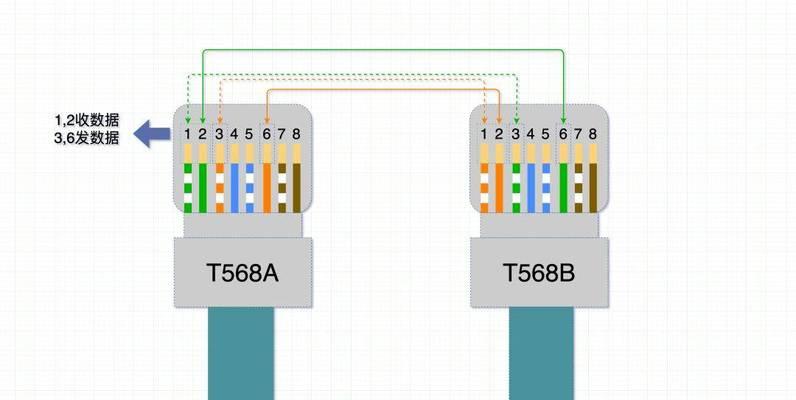
常见问题解答
问:如果我忘记了路由器的管理密码怎么办?
答:您可以尝试找到路由器上的“重置”按钮并按下它,这将恢复路由器的出厂设置。但是,请注意,这也会重置您之前的网络设置。之后,您需要重新登录路由器并设置新的管理员密码。
问:连接过程中手机显示“无法连接到网络”是怎么回事?
答:可能的原因有:信号太弱、密码错误、路由器故障或网络设置问题。您可以尝试重新输入密码或重启路由器,如果问题依旧,您可能需要重新检查路由器的设置。
问:如何提高Wi-Fi信号覆盖范围?
答:提高Wi-Fi信号覆盖范围可以通过多种方式实现,比如将路由器放置在家中中央位置、使用Wi-Fi放大器或中继器、确保路由器的天线朝向合理、升级到双频路由器等。
结语
通过本文的指导,您应该能够顺利地将手机连接到路由器的网络。随着技术的发展,路由器的设置和网络连接过程可能会变得更加简便。无论您是网络初学者还是寻求提高网络质量的高级用户,本指南都将为您提供必要的帮助。遵循本文的步骤,您将享受到快速、稳定的无线网络带来的便利。